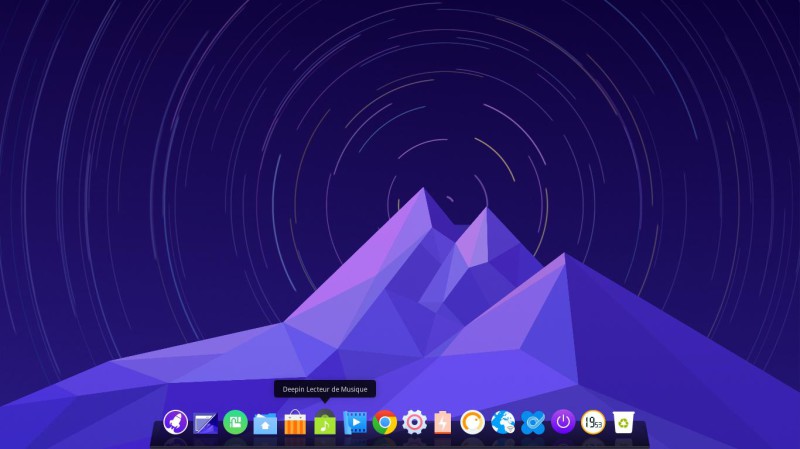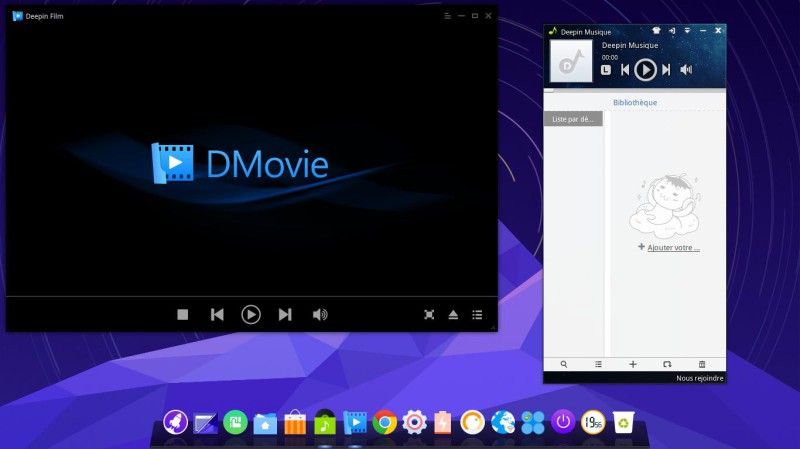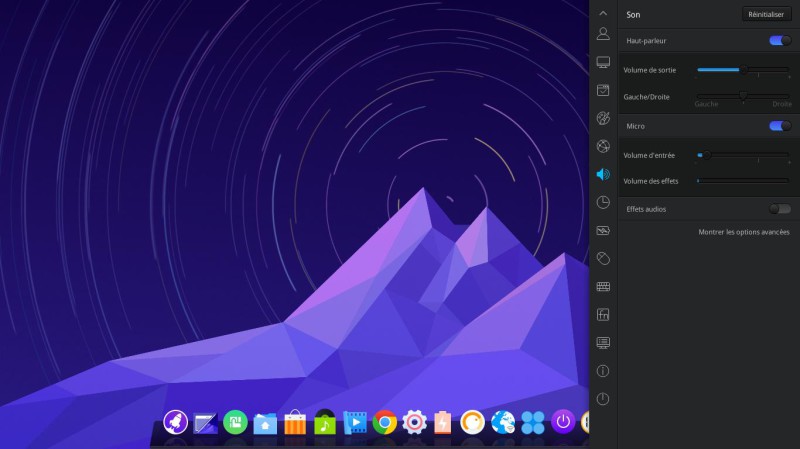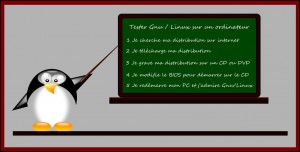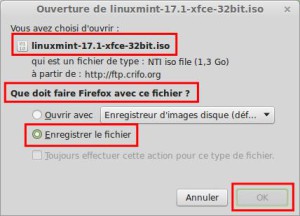Deepin 15.2 à essayer et adopter
Deepin basée sur Debian est une distribution en provenance de Chine. J'en avais déjà parlé pour la version Deepin 12.06.
Voici la version 15.2, le bureau.
L'image de fond par défaut de Deepin après une installation sur le disque dur, car malheureusement il n'y pas de version live.
Un dock qui regroupe un certain nombre d'applications, dont un lecteur de films et un lecteur de musiques développées par Deepin.
Cette distribution est plutôt bien conçue et on peut se rendre vite compte de la qualité de l'interface et des outils installés. Il n'y qu'à voir le centre de contrôle que l'on peut déclencher soit en déplaçant la souris totalement à droite de l'écran, soit en cliquant sur l'icône prévue à cet effet dans le dock.
A la différence de nombreuses distributions, ce n'est pas LibreOffice que vous allez retrouver pour la suite bureautique, mais WPS Office. Ce n'est pas non plus Firefox que vous vous pourrez ouvrir pour naviguer sur internet, mais Google Chrome.
Rien ne vous empêche d'installer vos applications préférées soit par le biais du Deepin Store soit en ligne de commande.
Si vous n'appréciez pas trop l'interface du Deepin Store, vous pouvez toujours installer Synaptic en ligne de commande :
sudo apt-get install synaptic
Vous pourrez d'ailleurs procéder de même pour installer Firefox et LibreOffice en passant par la ligne de commande :
sudo apt-get install libreoffice
N'oubliez pas d'installer le support pour la langue française de LibreOffice
sudo apt-get install libreoffice-l10n-fr
Vous pouvez aussi installer les polices true type de Microsoft
sudo apt-get install ttf-mscorefonts-installer
Pour installer Firefox, on tape donc dans le terminal
sudo apt-get install firefox
Il faudra aussi paramétrer le clavier français dans le centre de contrôle qui malgré une installation en français n'est pas par défaut.
Pour terminer, si vous souhaitez ajouter une icône d'une application dans le dock, il suffit d'ouvrir l'application à ajouter, de faire un clic droit sur la nouvelle icône qui apparaît et de choisir le menu "Ajouter au Dock".